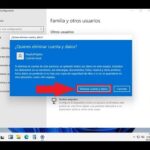¡Hola chicos! En este artículo les mostraré cómo desinstalar Java de su sistema operativo Mac. Lo primero que haremos es verificar la versión de Java que tenemos instalada. Para hacer eso, solo tienes que hacer clic en el icono de búsqueda en la parte superior y buscar «Terminal». Una vez que encuentres el icono de Terminal, haz clic en él para abrirlo.
Una vez abierto el Terminal, simplemente escriban el comando «java -version» para saber qué versión de Java está instalada en su sistema Mac. En mi caso, tengo instalada la versión 13 de Java, la cual quiero desinstalar.
Para desinstalar Java, necesitaremos ejecutar algunos comandos. He enumerado todos los comandos en un editor de texto que proporcionaré en la descripción de este artículo. Pueden copiar y pegar estos comandos y utilizarlos para desinstalar Java.
El primer comando consiste en acceder a la ubicación «~/Library/Java/JavaVirtualMachines». Para hacerlo, simplemente abran el Terminal nuevamente y escriban «cd ~/Library/Java/JavaVirtualMachines» y presionen Enter. A continuación, listaremos todos los archivos y carpetas en esa ubicación.
En mi caso, tengo un archivo llamado «jdk-13.jdk» que debo eliminar. Siguiendo las instrucciones del editor de texto, deben eliminar el archivo «jdk» correspondiente a su versión de Java.
Para eliminar el archivo, pueden utilizar el comando «sudo rm -rf {ruta del archivo}». Pueden copiar y pegar este comando en el Terminal, reemplazando «{ruta del archivo}» con la ubicación del archivo que desean eliminar. Luego, se les pedirá la contraseña de su sistema Mac y el archivo se eliminará correctamente.
Una vez hecho esto, vuelvan a listar los archivos y carpetas en la ubicación «~/Library/Java/JavaVirtualMachines» para confirmar que el directorio correspondiente a Java ha sido eliminado exitosamente.
El siguiente comando consiste en eliminar el archivo «javacontrolpanel.prefPane» de la ubicación «~/Library/PreferencePanes/». Pueden copiar y pegar este comando en el Terminal para eliminar el archivo.
Después, deben copiar el siguiente comando, que se encuentra dentro de la ubicación «~/Library/Internet Plug-Ins/». Si existe un archivo llamado «JavaAppletPlugin.plugin», también deben eliminarlo ejecutando el comando en el Terminal.
Por último, deben eliminar el directorio «Support/Oracle/Java» de la ubicación «~/Library/Application Support/». Pueden hacerlo ingresando el comando «sudo rm -rf {ruta del directorio}». Copien y peguen este comando en el Terminal, reemplazando «{ruta del directorio}» con la ubicación del directorio que desean eliminar.
Una vez realizado todo esto, simplemente cierren el Terminal y vuelvan a abrirlo. Ejecuten nuevamente el comando «java -version» para verificar que Java ha sido desinstalado correctamente.
Si ven el mensaje «No se encuentra Java», eso significa que Java no está instalado en su sistema. Ahora pueden proceder a instalar la última versión de Java en su sistema Mac. Si desean más información, pueden hacer clic en el botón proporcionado en este artículo.
¡Y eso es todo! Espero que hayan disfrutado de este artículo y nos vemos en el próximo.